갤럭시S10+ 에서 폰트를 바꾸는 방법. 갤럭시 S10이나 다른 안드로이드9 파이를 사용하는 버전에서 동일하게 적용된다.
중국 스마트폰이라면 폰트집사 같은걸로 원하는거 다운받고 간단히 적용하면 되는데 삼성 스마트폰 갤럭시에서는 공식앱스토어에서 다운받는 글씨체 외에 설치가 안되도록 막혀있다. (왜지…)
아무튼 그래서 백방으로 알아보다가 구글 영문검색까지 해서 겨우 방법을 찾음 휴
Team Wings 라는 사람들이 프로그램을 만들어서 올려놓았다. 자기들 텔레그램 채널을 통해 배포했는데 프로그램 APK 파일이 퍼져서 구글 드라이브로도 올라와 있음. 뭐 편한대로 받으면 된다.
폰트 설정을 위해 앞서 할일이 하나 있는데, 바로 안드로이드 설정에서 개발자 모드를 키고 USB 디버깅 사용함으로 체크하는 것이다.
USB 디버깅을 설정해놨다면 이제 아래 과정을 보면서 그대로 따라하기만 하면 된다.
APK 파일을 스마트폰에 복사한 후 설치
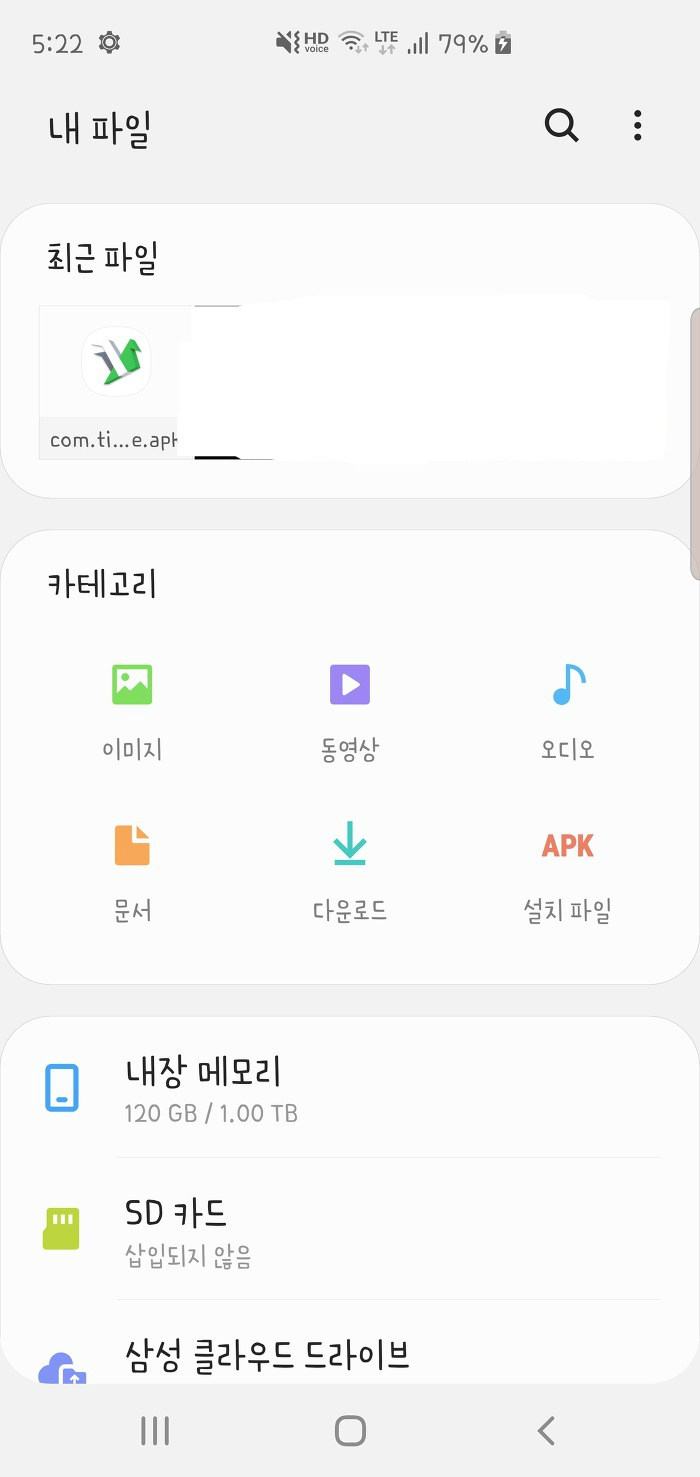
△ DCIM 같은 폴더에 복사해놓고 (나중에 지울때 찾기쉽게) 앱 리스트에서 <내파일> 앱을 실행한다. 그러면 위와같이 최근 파일에 뜬다. 보이지 않는다면 아래 카테고리 부분에 APK 설치파일을 눌러서 찾아주면 된다.
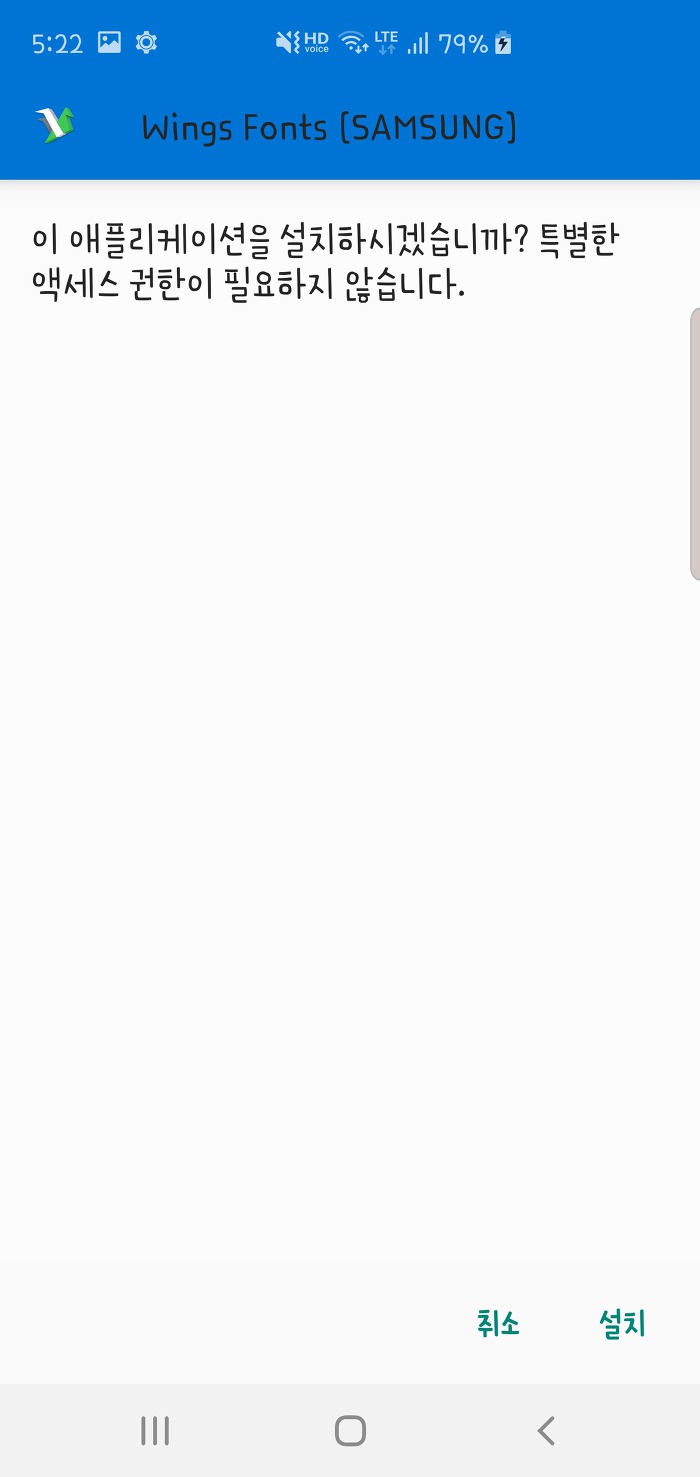
△ 플레이스토어에서 다운받은게 아니기 때문에 알 수 없는 출처의 앱 설치를 허용해주어야 설치가 된다. 설치를 해주자
PC용 프로그램 복사하기
APK 파일을 설치하면 내장메모리이 WingsFonts 라는 폴더에 PC용 실행파일이 추가되어 있다. 이걸 컴퓨터로 옮겨주어야 한다.
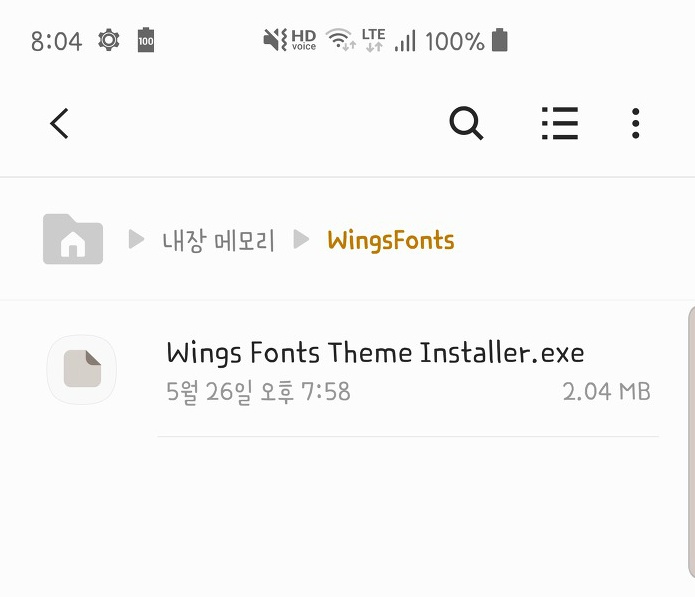
△ USB 케이블로 갤럭시S10+를 연결한 후, 컴퓨터에서 파일탐색기를 열고 스마트폰 내장메모리의 WingsFonts를 찾는다.
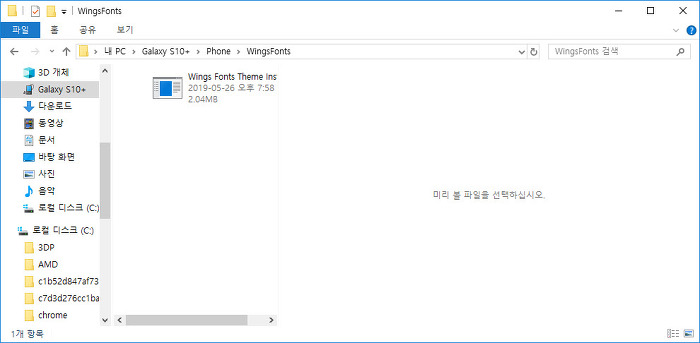
△ 들어가면 이렇게 PC용 실행파일이 있다. 이걸 바탕화면에 옮겨 준 뒤 실행하자.
PC에서 WingsFonts 실행
이제 거의 다 왔다. 컴퓨터로 복사한 WingsFonts 파일을 실행한다.
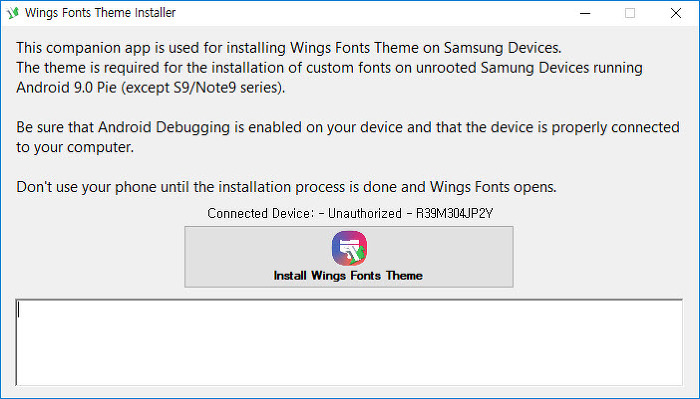
△ 이렇게 나오는데 여기서 창 중간의 버튼 <Install Wings Fonts Theme>를 눌러준다. 엥 폰트설치 아니었어? 왠 테마??
외부 폰트설치를 막아놓은 안드로이드 파이버전 갤럭시S10+의 정책을 우회하기 위해, 폰트 직접설치가 아니라 테마를 통해서 폰트를 설정하는 이른바 꼼수를 쓰는 것이다.
인증되지 않았다고 Unauthorized 라고 나오는데, 버튼을 누르고 스마트폰 화면을 보면 USB 디버깅 연결하시겠습니까 라고 묻는 화면이 떠있을 것이다. 스마트폰에서 확인을 눌러주자
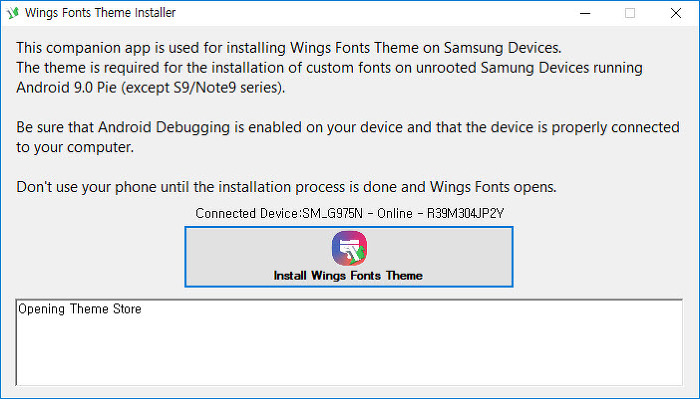
△ 그러면 프로그램이 스마트폰과 연결된후 알아서 어플 실행을 막 한다.
TTF 폰트 추가하기
대망의 폰트추가 시간이다. PC에서 실행된 프로그램이 자동으로 갤럭시 S10+ 스마트폰의 어플을 실행시켜주는데, 그럼 아래와 같은 화면이 뜰 것이다.
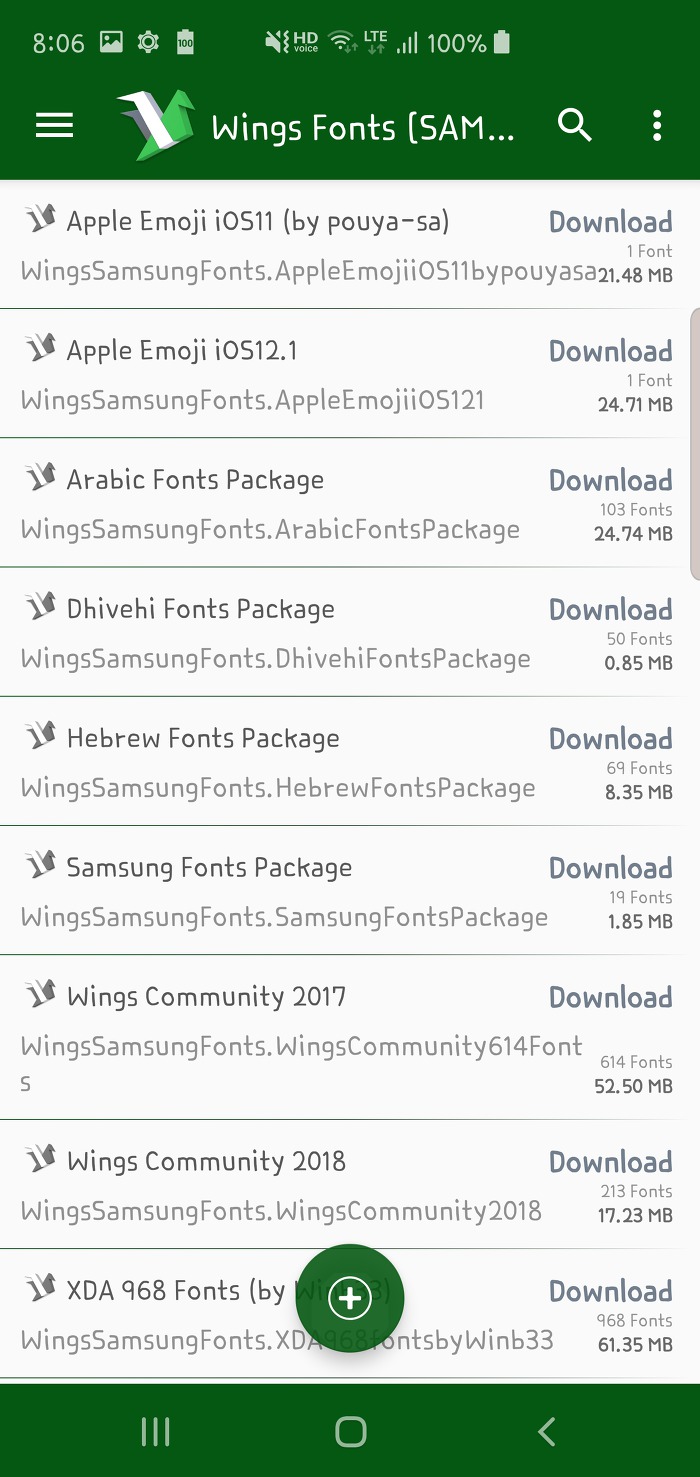
△ WingsFonts 자체에서 다운로드 할 수 있는 폰트가 이렇게 많다. 여기서 원하는걸 골라도 되고, 본인이 직접 받아놓은 TTF 파일이 있다면 추가해 줄 수가 있다. 화면 하단의 + 버튼을 클릭
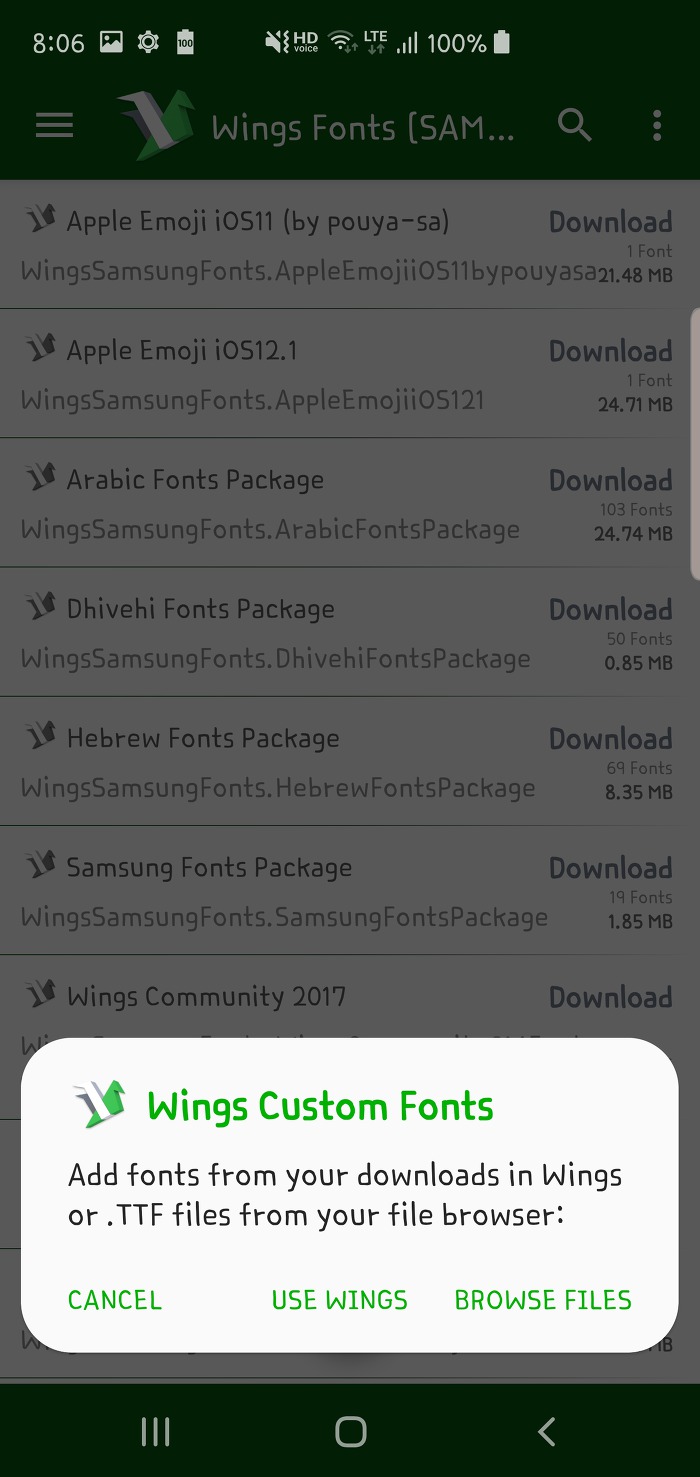
△ <BROWSE FILES>를 눌러서 자기가 받아놓은 TTF 파일을 불러올 수 있다. 나는 아이폰트 어플에서 받았던 폰트의 TTF 를 찾아서 등록해주었다.
그런데 TTF 폰트파일 추가할 때 문제점이, 스마트폰 내장메모리 검색이 안되는 것이다. 내가 못찾은 건지… 손쉽게 스마트폰에 있는 TTF를 지정해서 불러오고 싶은데 갤러리에서 이미지만 검색하고 있고 파일탐색기 버튼이 안보인다.
구글 드라이브에서 불러오는 메뉴도 있는데 거기에서도 TTF를 못찾아서 네이버 클라우드를 이용했다. 네이버 클라우드에 폰트 TTF 파일을 올려놓은 뒤 불러올 수가 있다.
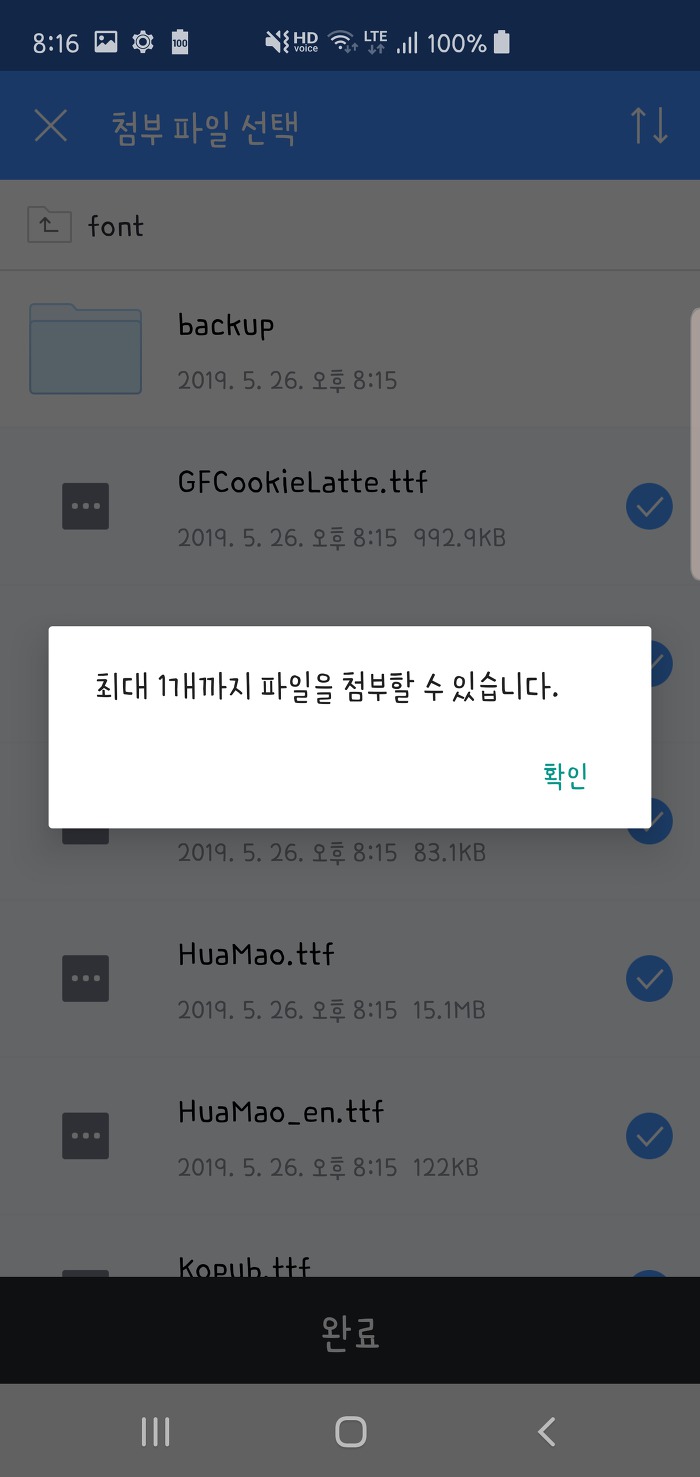
△ 다만 이렇게 한번에 1개씩만 추가가 가능해서 한 10개 하느라 시간깨나 걸려부렀으
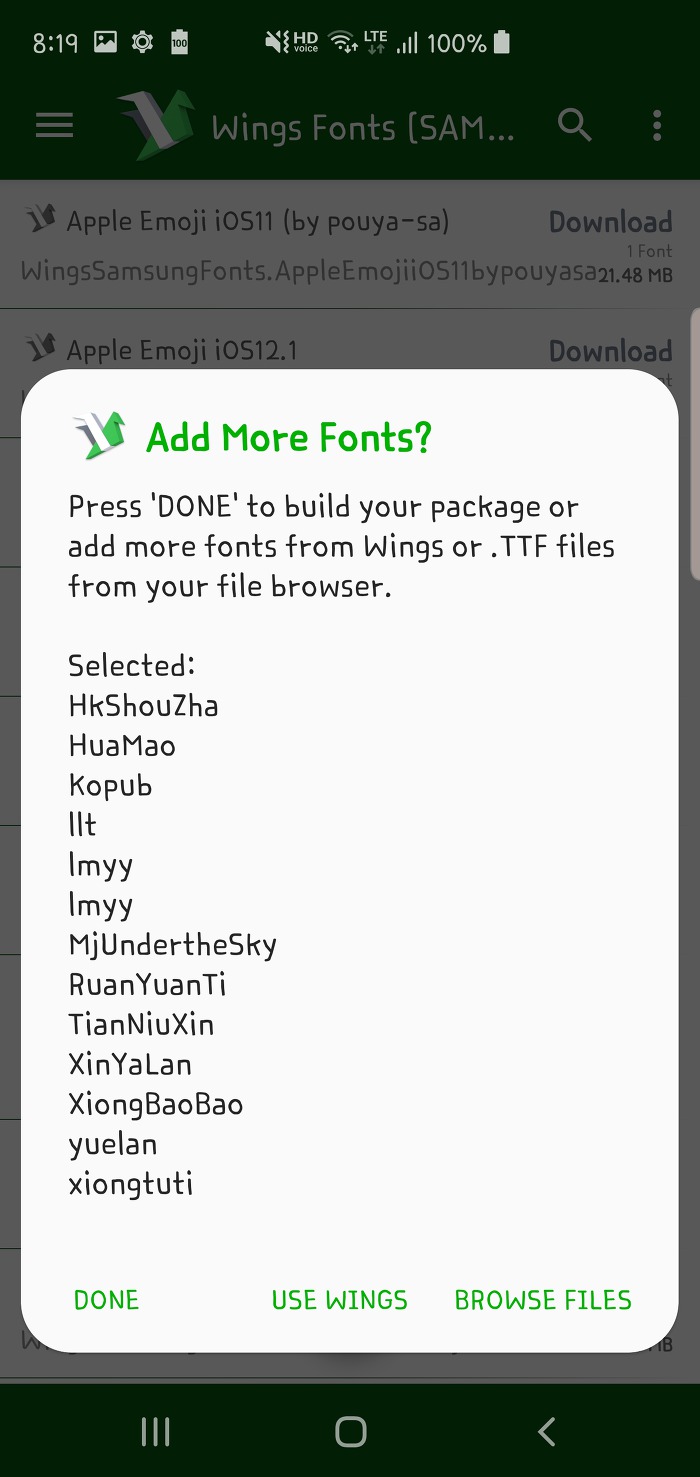
△ 추가를 할 때마다 이렇게 물어보는데 계속 찾기로 불러와도 되고, 다 넣었으면 <DONE>을 눌러주면 된다.

△ DONE을 누르면 이렇게 커스텀 폰트 생성하는 작업을 실행한다. 정확히는 폰트를 집어넣은 테마를 생성하는 것
설정에서 폰트 적용하기
진짜진짜 끝이다
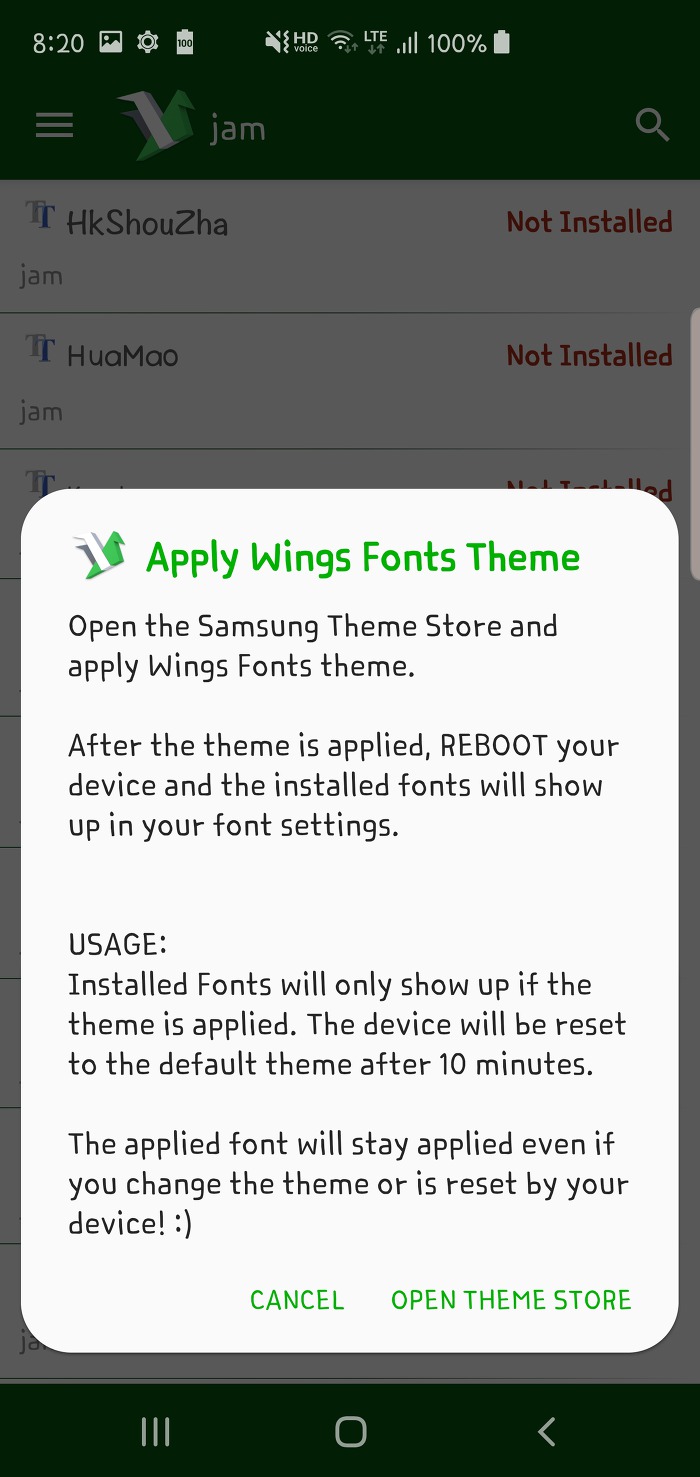
△ 커스텀 폰트 생성이 완료되면 이렇게 나오는데 <OPEN THEME STORE>를 눌러서 갤럭시 테마 스토어를 연다.
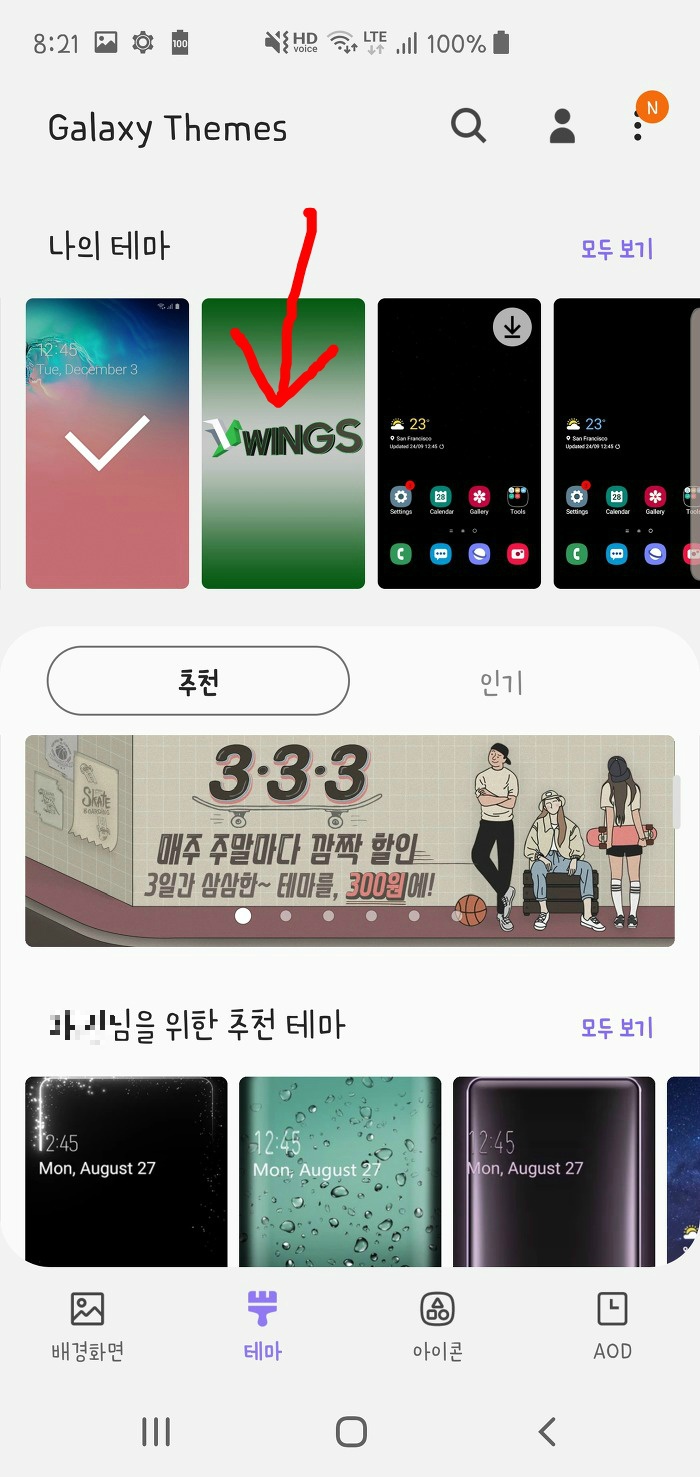
△ 여기서 나의 테마에 WINGS라는게 추가되어 있는게 보일 것이다. 선택
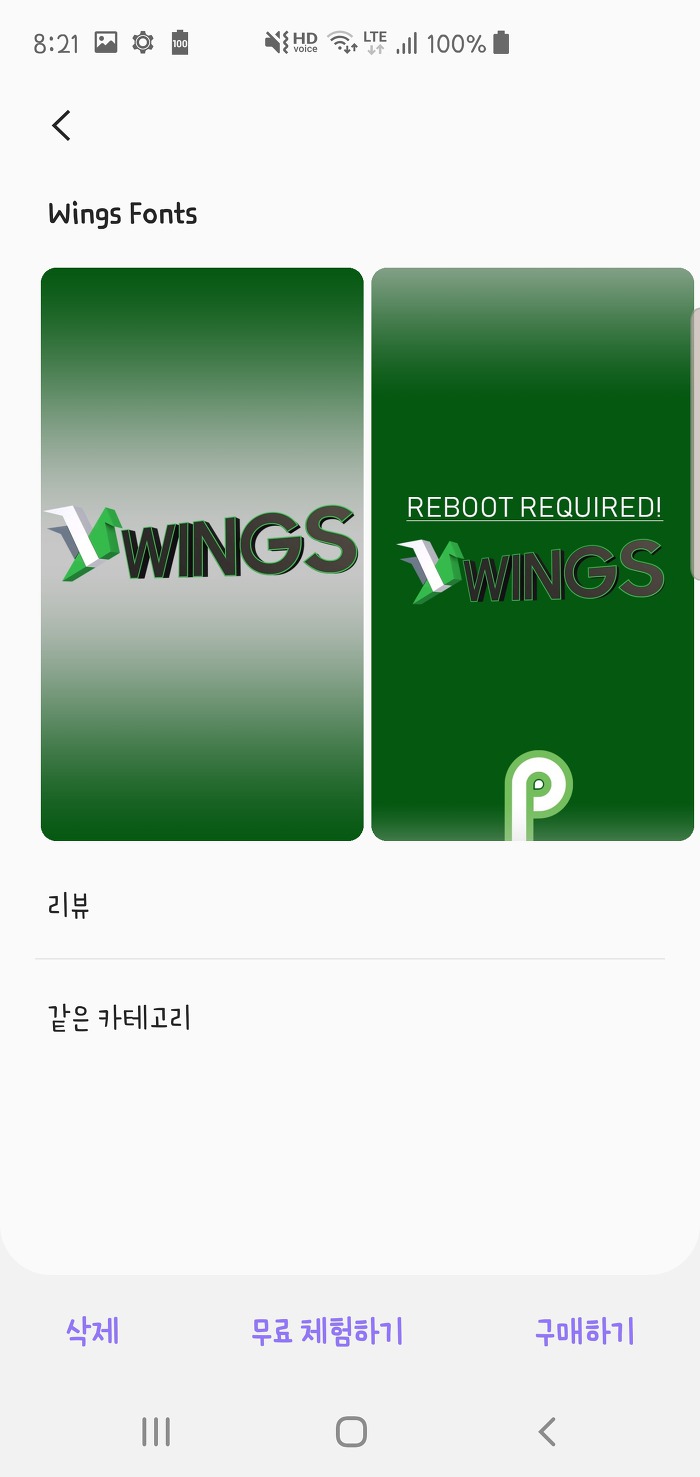
△ 구매하기로 영구적용하는 기능은 없다. <무료 체험하기>를 눌러서 적용해준다. 자 여기가 중요한데, 무료 체험하기이기 때문에 10분간 적용된 후 저절로 삭제가 된다. 이 10분안에 방금 등록한 폰트중에 원하는걸로 설정을 해놓아야 한다.
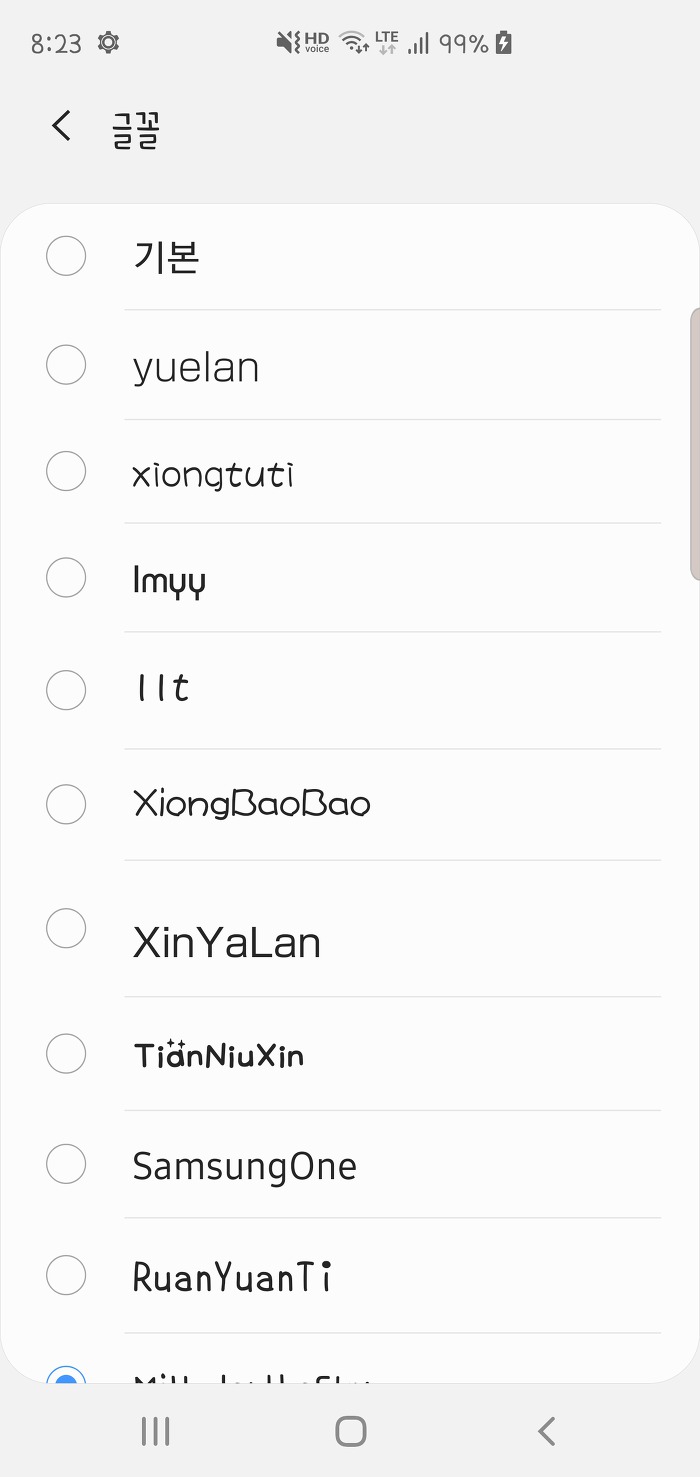
△ 갤럭시 설정 – 디스플레이 – 글자 크기와 스타일 – 글꼴로 들어가면 이렇게 폰트 설정하는 메뉴가 나온다. 나는 중국어 폰트를 등록했기 때문에 위와 같이 여러가지가 등록되었다.
방금 WingsFonts 에서 테마를 적용하면서 여러가지 글꼴을 추가해주었기 때문에 설정에서 보이는 것이다. 하나씩 적용해보면서 마음에 드는 글꼴을 고른다.
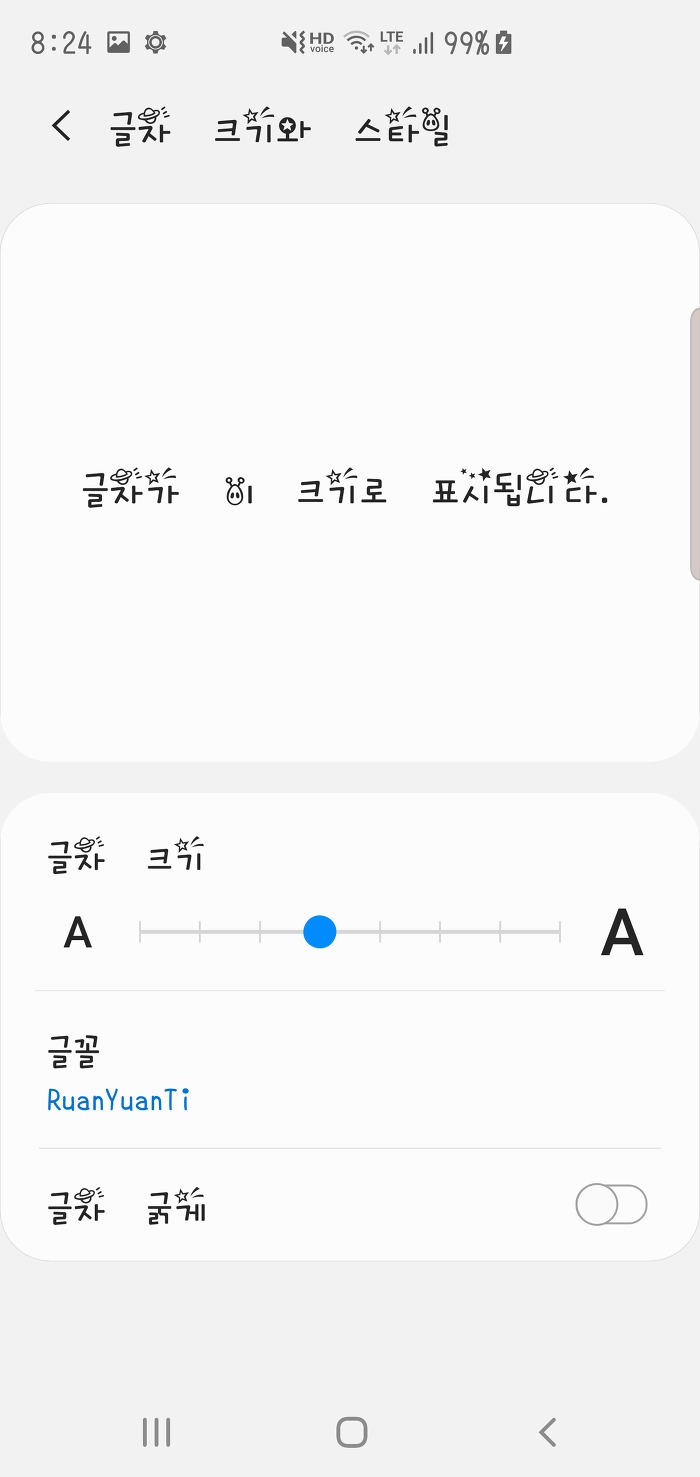
△ 뭐 이런식으로.. 드디어 글꼴을 바꿀 수 있게 되었다. 명심해야 할 것은 앞에도 말했든 무료 체험하기로 설정한 테마가 10분후에 삭제된다는 점이다. 그러면 테마와 함께 등록된 글꼴들도 모두 사라진다.
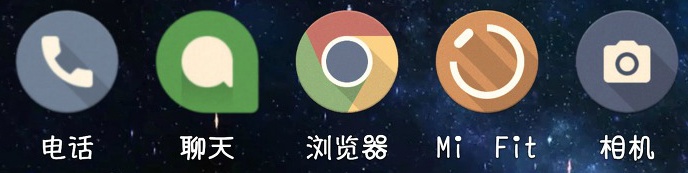
△ 글꼴들이 모두 사라지지만 내가 설정해놓은 글꼴만 유지가 된다. 즉 이 방법을 한마디로 요약하면, 테마를 통해 글꼴을 설정하고, 테마 삭제후에도 설정된 글꼴만 남아있는 것이 되겠다.
글꼴 10개 가져와도 어차피 설정한 1개만 적용되고 목록에서 다 없어지니 많이 가져올 필요는 없다. 딱 원하는 글꼴이 있으면 그거 1개만 등록하면 됨…
설정하고 나중에 다시 다른걸로 바꾸고 싶으면 컴퓨터에서 파일 실행하는 부분부터 다시 해주면 된다 (…)
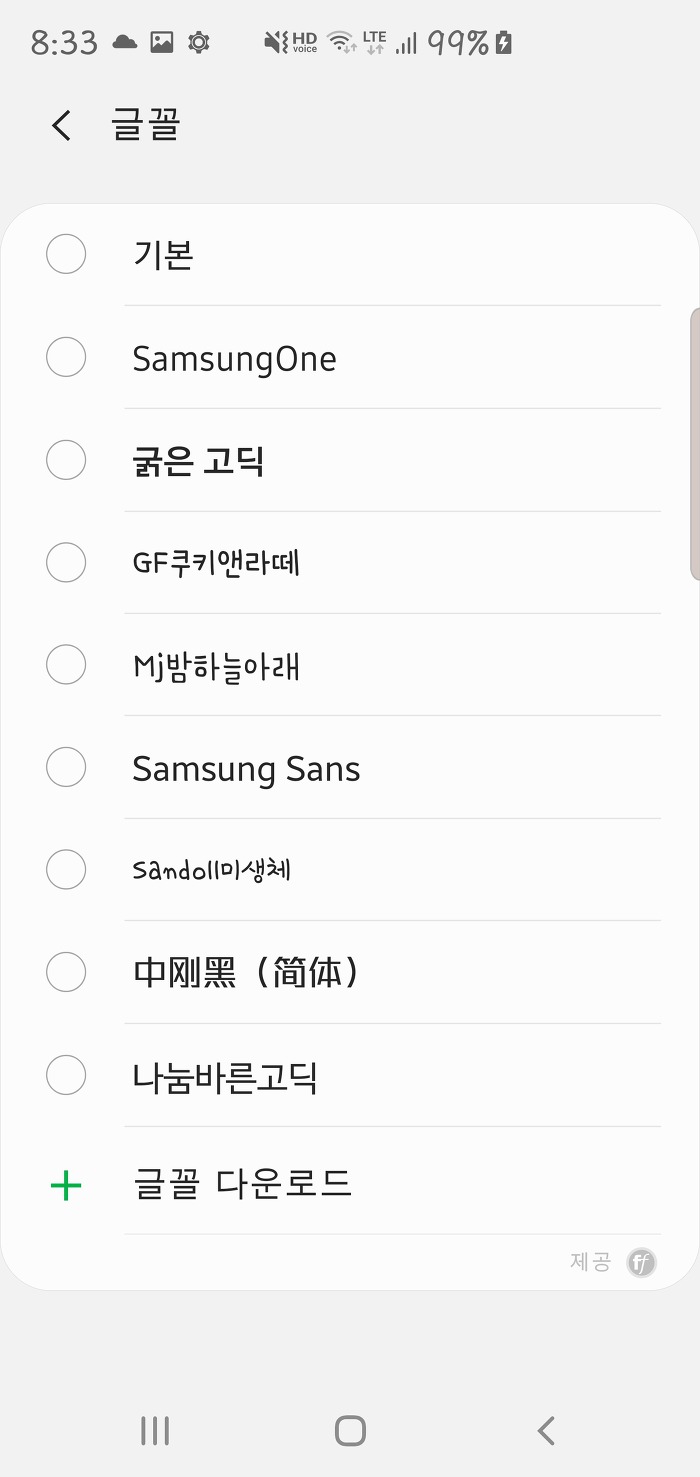
△ 원하는 중국어 글자체를 선택한 뒤 10분이 경과되자 자동으로 테마 화면이 뜨면서 삭제가 되고, 글꼴 메뉴에 추가했던 것들이 사라진 것을 알 수 있다. 번거롭지만 그나마 지금으로썬 이 방법이 유일하게 갤럭시 S10+에서 폰트를 바꿀 수 있는 방법인듯.
폰트는 인터넷에서 알아서 받거나 아이폰트 어플에서 받는게 좋은 것 같다. 아이폰트에서 미리 확인해볼 수가 있기 때문에 내가 한 것처럼 10개 등록하고 하나씩 눌러보는 짓을 안해도, 어플에서 가장 마음에 드는 1개만 고른 뒤 등록하면 보다 편할 것 같다.
